win7自带录制怎么使用 win7屏幕录制的方法
时间:2022-01-05作者:zhong
在win7系统里,系统是有自带的屏幕录制功能,所以我们录制屏幕的时候都不用在去下载第三方录制软件了,自带的录制工具也有一些用户是不知道在哪打开使用的,那么win7自带录制怎么使用呢,下面小编给大家分享win7自带录制的使用方法。
推荐系统:win7极限精简版iso镜像
解决方法:
1、电脑左下角位置点击开始菜单其中选择运行运行,打开快捷方式为win+r组合键,如下图所示。
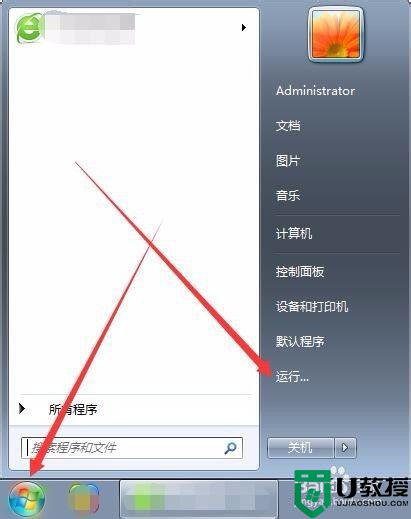
2、打开运行窗口,在窗口中输入cmd并进入管理员界面,如下图所示。
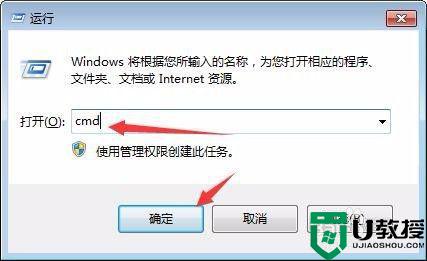
3、管理员界面中输入psr.exe或者psr回车确定打开问题步骤记录器,如下图所示。
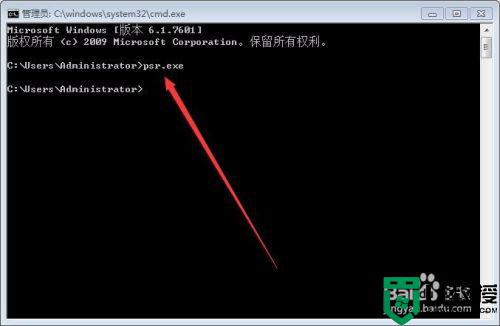
4、在工具上点击开始记录,通过点击问题所在位置进行生成,如下图所示。

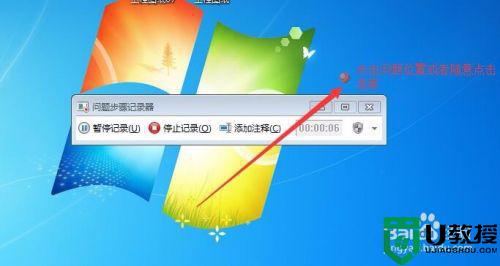
5、点击停止记录并弹出保存窗口选择保存路径并编辑保存文件名,如下图所示。
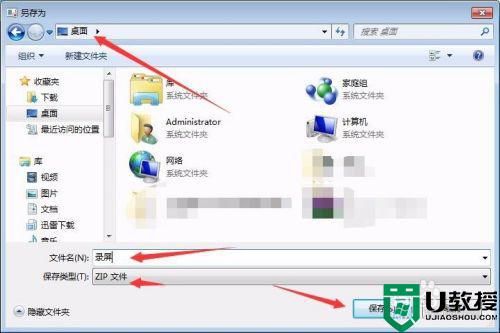
6、在保存路径中打开压缩文件并打开其中以html进行查看,如下图所示。
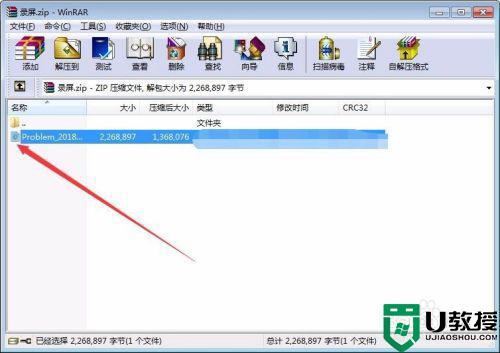
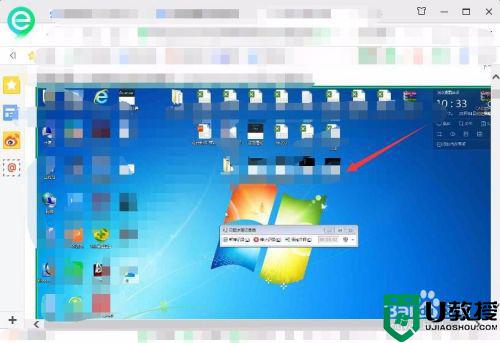
7、其中图片可通过鼠标右击选择图片另存为进行保存使用,在问题步骤记录器中选择右方下拉三角并选择设置,其中可设置保存路径和启用关闭屏幕捕获等设置选项,如下图所示。
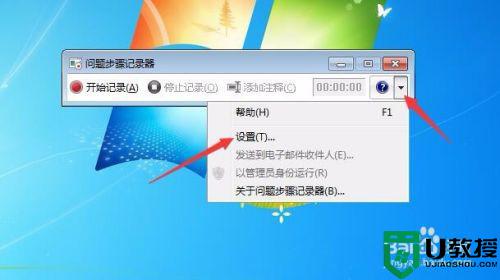

以上就是win7自带录制的使用方法,需要录制屏幕的用户,可以按上面的方法来进行操作。





